Win10系统中怎么关闭Windows安全警报
1、Windows10系统中,鼠标右键点击开始按钮,在弹出的菜单选项中点击“控制面板”选项。如图所示;

2、点击“控制面板”选项后,这个时候会打开控制面板对话窗口。如图所示;
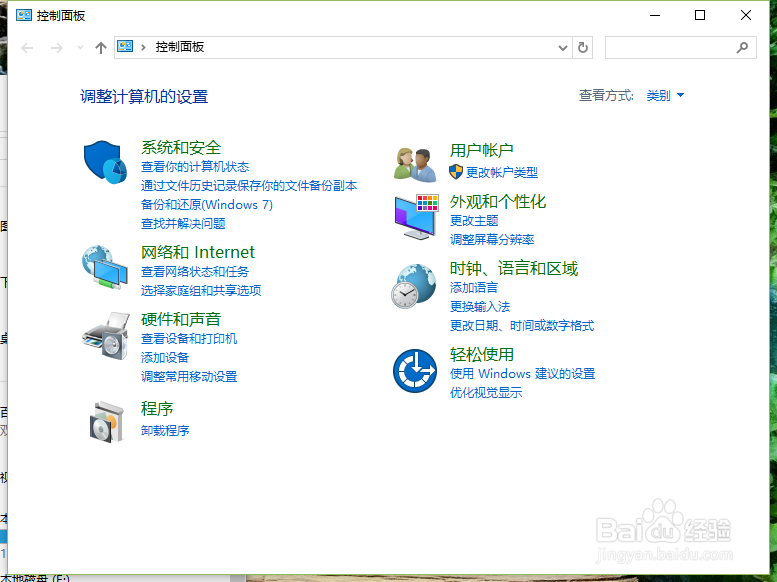
3、在控制面板对话窗口中,将查看方式选择为“小图标”查看方式。如图所示;

4、在小图标查看方式选项卡,找到“Windows防火墙”选项并点击打开。如图所示;

5、在打开Windows防火墙窗口,点击左侧窗格中的“启用或关闭Windows防火墙”选项。如图所示;

6、在自定义Windows防火墙窗口中,可看到“专用网络设置”和“公用网络设置”下的“Windows防火墙阻止新应用时通知我”被勾选。如图所示;

7、我们将专用网络设置”和“公用网络设置”下的“Windows防火墙阻止新应用时通知我”取消勾选,再点击确定按钮。如图所示
